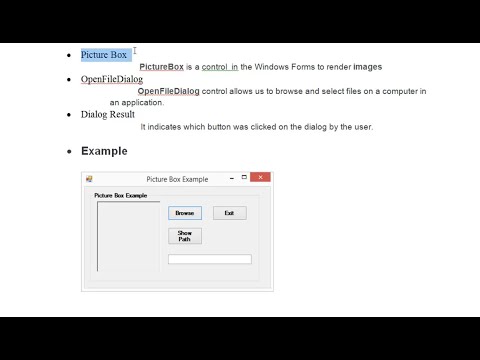არის თქვენს ეკრანზე ჯიუტი დიალოგური ფანჯარა, რომელსაც არ სურს გაქრება და თქვენ გსურთ? არსებობს რამდენიმე მეთოდი, რომლის საშუალებითაც შეგიძლიათ მისი გაქრობა.
ნაბიჯები

ნაბიჯი 1. გააცნობიერე, რომ დიალოგური ფანჯრები ნაჩვენებია მაშინ, როდესაც შეიძლება წარმოიშვას პასუხისმგებლობის საკითხი
პროგრამის შემქმნელს სურს დარწმუნდეს, რომ მომხმარებელი აცნობიერებს რა ეფექტს შეიძლება მოჰყვეს მოქმედება და რომ თქვენ იცოდეთ ცვლილების გაუქმების პროცესი (თუ რომელიმე შემთხვევით დასრულდა).

ნაბიჯი 2. უპასუხეთ დიალოგურ ფანჯარას
დააჭირეთ ღილაკს კარგი ან გაუქმება/დახურვა დიალოგური ფანჯრიდან. ტრადიციულად, მათი დახურვა შეიძლება მოხდეს ერთი ყუთის დაჭერით.

ნაბიჯი 3. დახურეთ დიალოგური ფანჯარა ალტერნატიული ღილაკებიდან
დააწკაპუნეთ x ღილაკზე დიალოგური ფანჯრის ზედა მარჯვენა კუთხიდან, რომლის დახურვაც გსურთ. ამ ღილაკზე დაჭერით უნდა დაიხუროს ყუთი და გაქრეს. თუმცა, ამან შეიძლება ზოგჯერ ალტერნატიული სხვა ყუთები გახსნას.

ნაბიჯი 4. გამოიყენეთ კონტექსტი-დახურეთ ამოცანა taskbar– ის ჩამონათვალიდან დიალოგური ფანჯრისთვის, რომელიც გამოჩნდება
დააწკაპუნეთ მარჯვენა ღილაკით Windows- ის ამოცანების პანელის დიალოგურ ფანჯარაზე და დააჭირეთ ღილაკს "დახურვა". ისევ და ისევ, თქვენ შეიძლება ამით დაასრულოთ სხვები, მაგრამ ეს დიალოგური ფანჯარა გაქრება.

ნაბიჯი 5. გამოიყენეთ სამუშაო მენეჯერი Windows– ში (თუ თქვენ იყენებთ მათ Windows PC– ზე)
გახსენით სამუშაო მენეჯერი Windows- ში (პროგრამების ჩანართიდან), დააწკაპუნეთ დიალოგურ ფანჯარაზე და დააჭირეთ დავალების დასრულებას. თუ დიალოგური ფანჯარა ჯიუტია, შეიძლება დაგჭირდეთ ამის გაკეთება რამდენჯერმე ("დავალების დასრულების" დაწკაპუნების გარეშე, რომ ეს დიალოგური ფანჯარა მთლიანად გაქრეს).

ნაბიჯი 6. დახურეთ მთელი პროგრამა და ნებისმიერი სხვა ღია პროგრამა
გააკეთეთ ეს, თუ სხვა იდეები არ იქნება წარმატებული პრობლემური დიალოგური ფანჯრის დახურვაში.

ნაბიჯი 7. შეინახეთ თქვენი სამუშაო (თუ პროგრამა მაინც გაძლევთ ამის საშუალებას, ვინაიდან ზოგიერთი პროგრამა მუშაობს დიალოგური ფანჯრის ფონზე) და გადატვირთეთ მთელი სისტემა ნულიდან
დააჭირეთ დენის ღილაკს 30 წამის განმავლობაში. გაუშვით, მიეცით კომპიუტერს გაგრილების უნარი და გადატვირთეთ კომპიუტერი 30-60 ნელი დათვლის შემდეგ.